DigTools_FR_Un tableau blanc digitale: Miro
Pour commencer, visitez le site de MIRO et cliquez sur ‘Inscription gratuite‘.
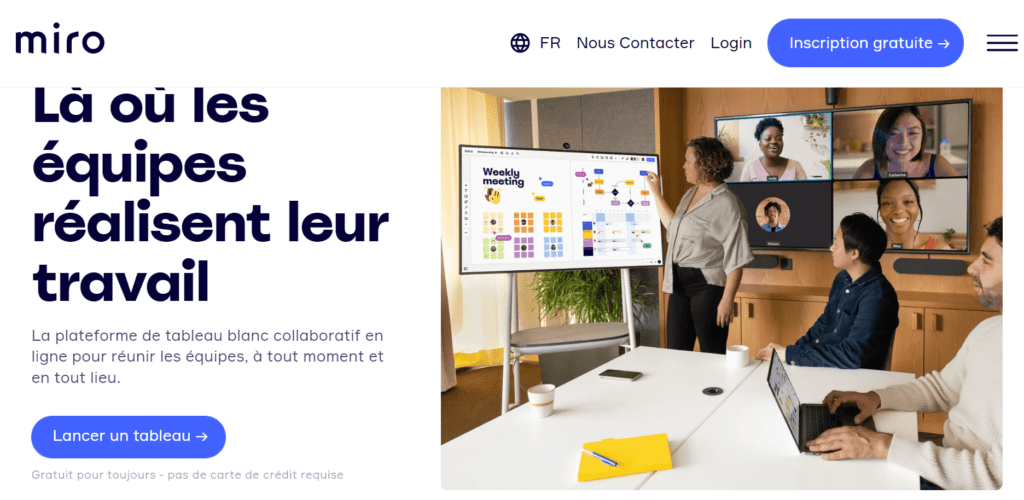
Avec un compte gratuit, vous avez la possibilité d’éditer 3 tableaux:
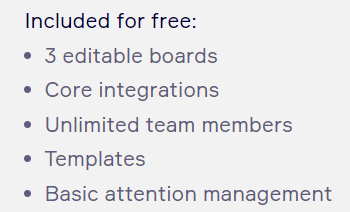
Si vous voulez en créer un 4ième, le tableau le plus ancien devient ‘View-only‘.
Si c’est une nouvelle inscription, Miro vous posera quelques questions pour créer un team.
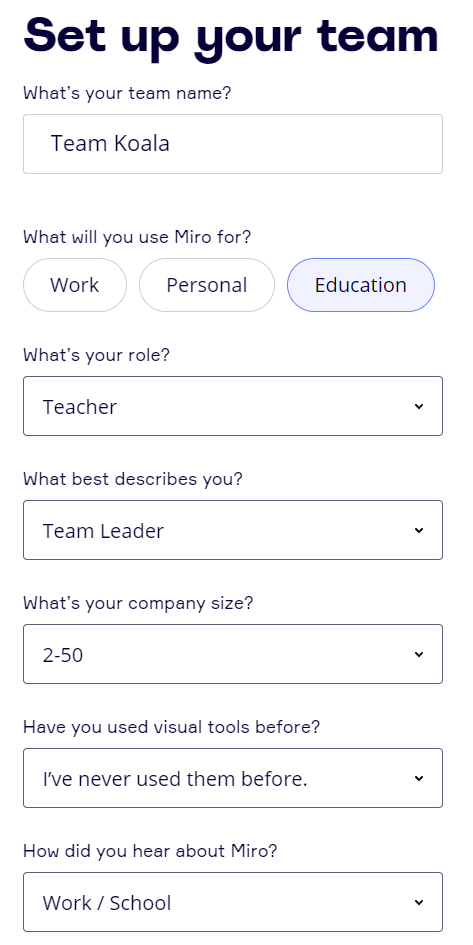
Vous aurez la possibilité de copier le lien vers l’équipe et d’y ajouter des membres directement ou de cliquez sur ‘Skip for now‘ si vous préférez attendre pour le moment.
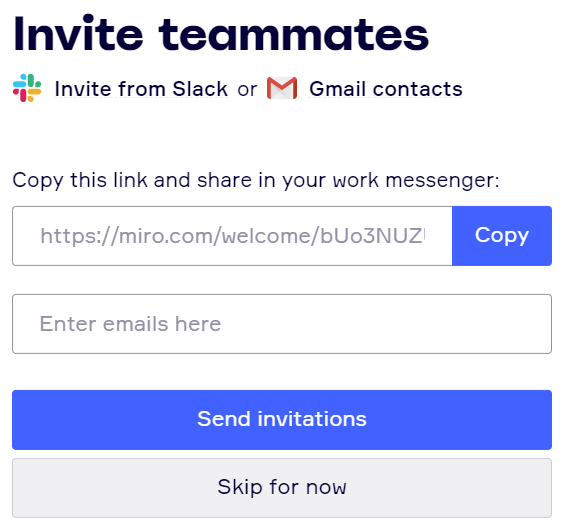
Si vous avez déjà une idée précise de ce que vous voulez faire dans Miro, cliquez alors sur le pavé correspondant. Sinon, vous avez la possibilité de choisir ‘I just want to try the tool‘.
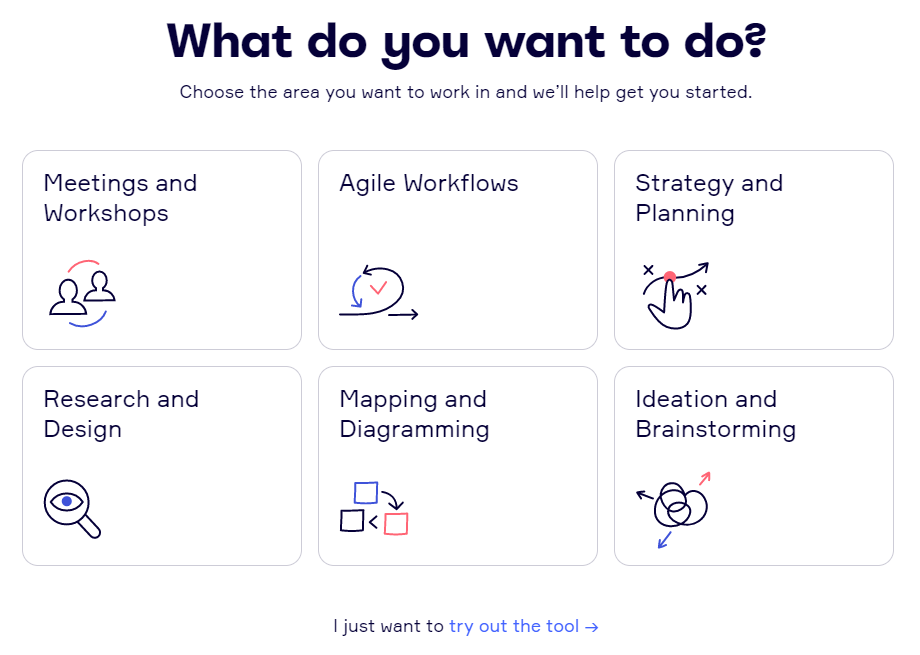
Un tableau blanc va s’ouvrir avec la possibilité de choisir un modèle.
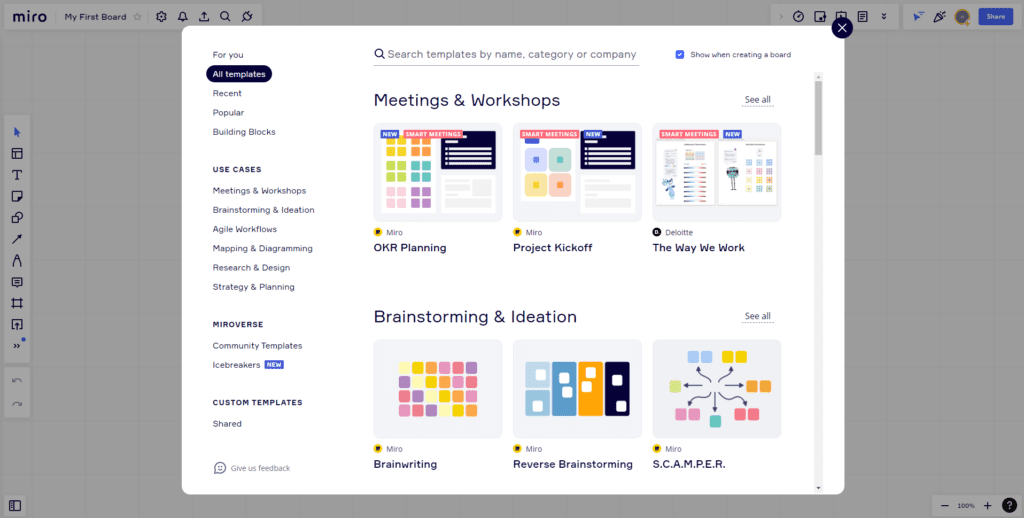
Vous pouvez fermer les propositions de modèles pour arriver sur un tableau blanc vierge.
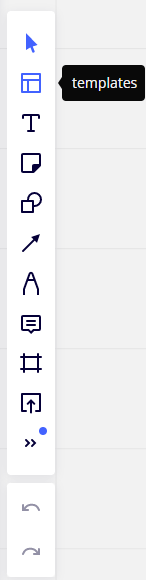
Vous pouvez à chaque moment retrouver les différents modèles en cliquant ‘templates‘ dans la barre d’outils sur la gauche.
Nommer et partager
En haut à gauche, vous pouvez donner un nom à votre tableau. Par exemple, il peut s’agir du nom du groupe ou du module:


Il existe plusieurs options pour partager votre tableau :

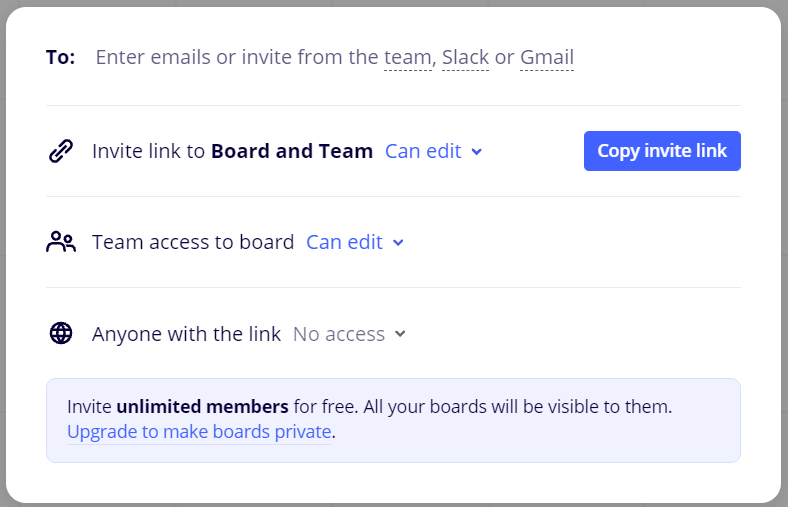
Vous pouvez ajouter des utilisateurs ici en fonction de leur adresse e-mail, ou avec le bouton bleu ‘Copy invite link‘, générer un lien que vous pourrez ensuite transmettre à ceux avec qui vous partagerez ce forum.
Décidez en même temps quels droits ces personnes peuvent avoir:
uniquement consulter le tableau ou également y faire des ajustements?
Si vous cliquez sur Miro, vous arrivez sur le tableau de bord, ou vous retrouvez tous vos tableaux blancs.
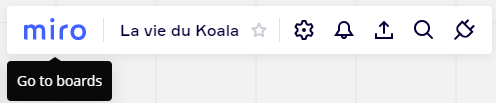
Vous pouvez y voir vos tableaux ainsi que les tableaux qui ont été partagés avec vous.
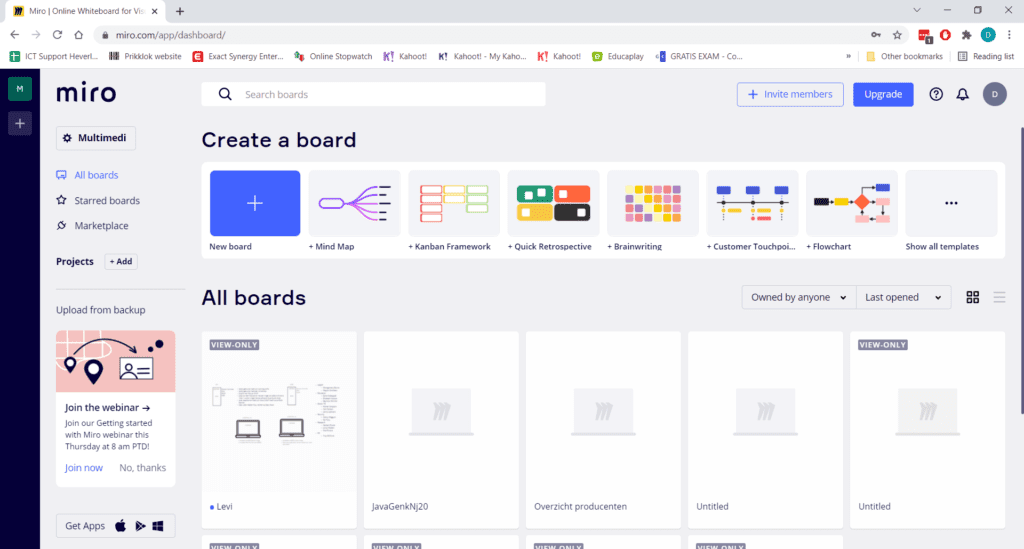
Pour démarrer un nouveau tableau, cliquez simplement sur le bouton bleu indiquant ‘New board‘ ci-dessous :
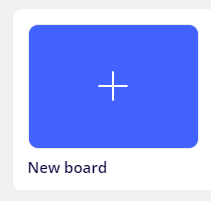
Si votre tableau blanc a un objectif spécifique, tel qu’un tableau Scrum ou Mindmap, vous pouvez choisir un modèle approprié.
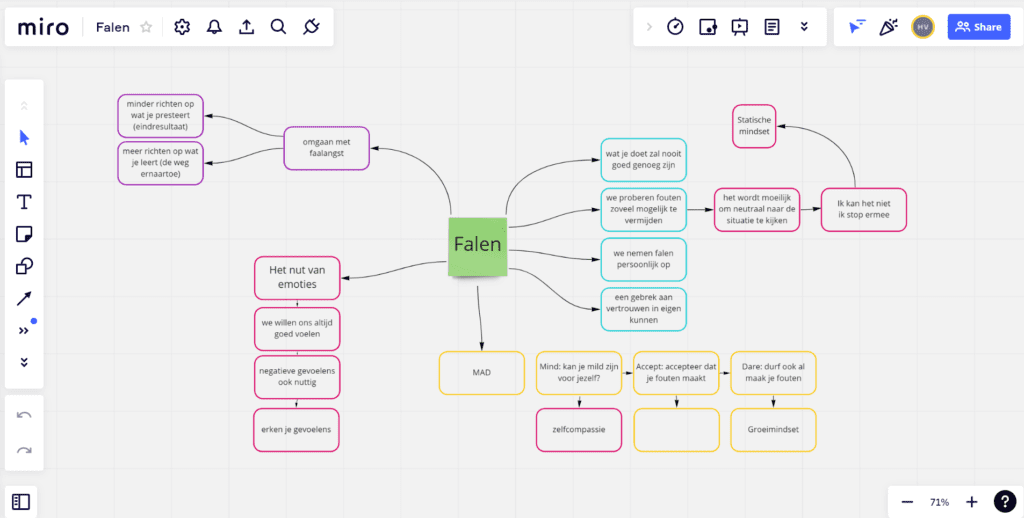
Settings
Miro est assez complet et la plupart des outils sont explicites. Si vous cliquez sur le symbole des paramètres en haut à droite de l’écran, vous pouvez définir des préférences (par exemple un format de grille ou faire en sorte que les objets se collent automatiquement).
C’est quelque chose à expérimenter à votre convenience dans votre classe.
Dans l’exemple, nous gardons les paramètres par défaut.
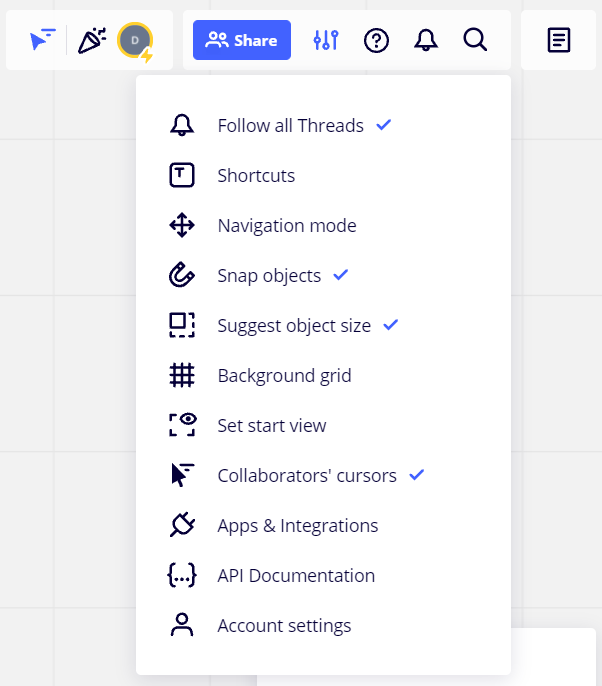
Sur la gauche de l’écran vous avez une barre d’outils pour construire votre tableau. Vous pouvez encore toujours choisir un modèle ici, saisir du texte, coller des post-it, dessiner des formes, des flèches ou des lignes, ajouter des commentaires, etc.
Ici aussi, il est préférable de l’expérimenter vous-même pour apprendre à connaître l’application.

Vous pouvez maintenant créer votre propre schéma. Cela peut être fait pendant vos cours, mais vous pouvez aussi le préparer à l’avance. Vous pouvez utiliser une tablette graphique ou un écran tactile, mais bien sûre aussi une souris ordinaire.
Astuce:
Vous pouvez également utiliser l’application Miro sur votre iPad et vous connecter sur votre compte. Ensuite, vous pouvez utiliser votre iPad comme tablette graphique!
Vous trouverez ci-dessous un exemple simple des possibilités. Des formes, des lignes, du texte, des post-its et un formulaire libre ont été utilisés :
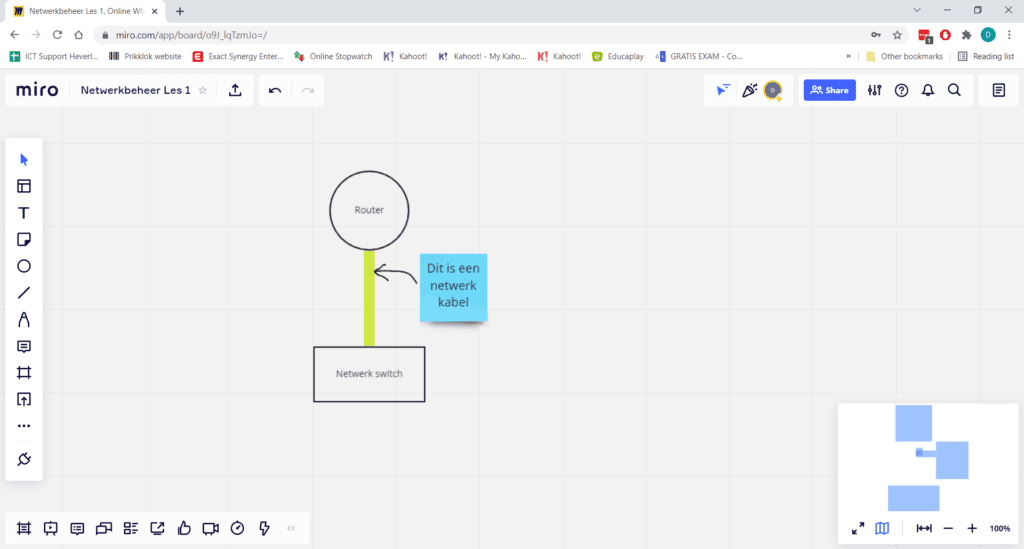
En bas à droite, vous voyez une petite carte de votre tableau pour naviguer facilement dans votre tableau.
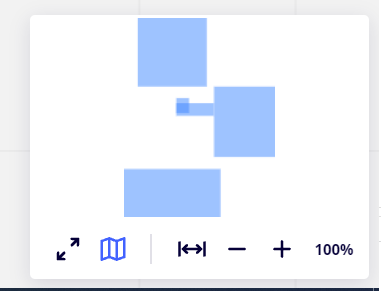
Si votre tableau se remplit, cette fonction s’avère très utile, car, par défaut, la taille du tableau s’ajuste automatiquement au fur et à mesure que vous y ajoutez du contenu, mais vous pouvez définir des frames d’une taille fixe à poser sur le tableau. (voir image ci-dessous)
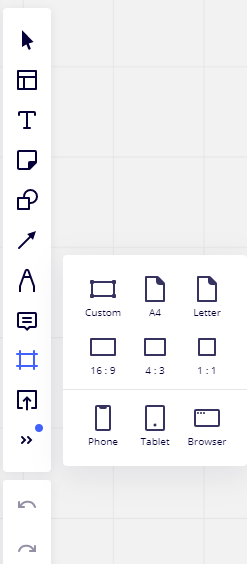
En bas à gauche, vous avez une barre d’outils avec laquelle vous pouvez activer différentes manières de présenter. C’est une préférence personnelle que vous devriez expérimenter vous-même.

Mission:
Temps: 15 minutes
Collaborer (2-3) sur un tableau pour un cours sur la vie du Panda. Soyez créatif.
Une personne crée le tableau pour le groupe et le partage avec droits de ‘modification’.
Vous pouvez trouver un bon aperçue de toutes les possibilités dans cette petite vidéo ICI.